Как изменить цвет строки с A Нажмите Использование VBA в Microsoft Excel 2010
В этой статье вы узнаете, как изменить цвет строки одним щелчком мыши.
Щелкните вкладку «Разработчик». В группе «Код» выберите Visual Basic
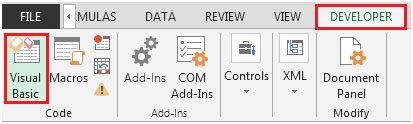
Введите следующий код в текущий рабочий лист (в нашем примере — Sheet1)
Private Sub Worksheet_SelectionChange (ByVal Target As Range)
Dim rownumber As Integer
rownumber = ActiveCell.Row
Если ActiveCell.Value <> «» Тогда
Диапазон («A» & rownumber & «: D» & rownumber) .Interior.ColorIndex = 6
Конец Если
End Sub
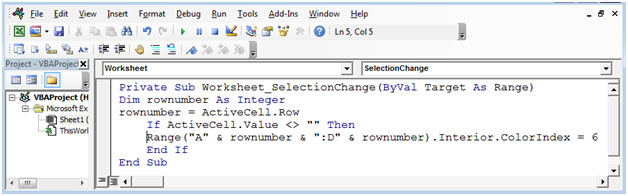
Событие SelectionChange будет активироваться каждый раз, когда пользователь выбирает любую ячейку, и оно меняет цвет с белого на желтый.
Если активная ячейка пуста, код не запустится.
Если мы щелкнем по ячейке B3, строка будет выделена желтым цветом. См. Ниже показанный снимок
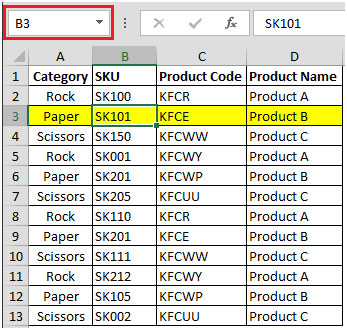
Здесь вы можете видеть, что в строке формул отображается выбранная ячейка, то есть ячейка B3. Если мы выберем ячейку A8, то строка 8 будет выделена. См. Приведенный ниже снимок.
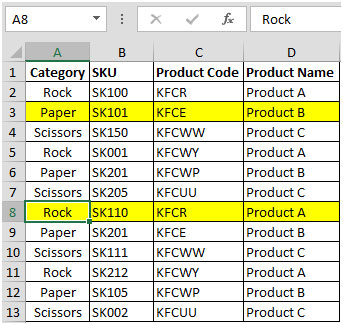
Если вы хотите выделять только одну строку за раз, вам нужно добавить одну строку в предыдущий код.
Добавлен код:
Диапазон («A1: D13»). Interior.ColorIndex = xlNone
Код становится:
Private Sub Worksheet_SelectionChange (ByVal Target As Range)
Dim rownumber As Integer
rownumber = ActiveCell.Row
Если ActiveCell.Value <> «» Тогда
Диапазон («A1: D13»). Interior.ColorIndex = xlNone
Диапазон («A» & номер строки & «: D» & номер строки) .Interior.ColorIndex = 6
Конец Если
End Sub
Теперь только одна строка будет выделена в один момент времени.
Таким образом, вы можете выделить строки одним щелчком мыши, используя код VBA.